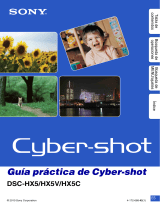Tabla de
contenidos
Búsqueda de
operaciones
Búsqueda de
MENU/ajustes
Índice
103
ES
Índice
A
AF centro..............................................................................42
AF puntual...........................................................................42
Ahorro de energía.............................................................65
Ajuste automát. inteligente...........................................29
Ajustes...................................................................................12
Ajustes de ráfaga...............................................................37
Ajustes del reloj.................................................................76
Ajustes LUN.......................................................................69
Alta sensibilidad................................................................31
Autodisparador ..................................................................22
B
Balance Blanco..................................................................40
Balance Blanco submarino...........................................41
Batería .................................................................................101
Borrar...............................................................................26, 54
Botón de control................................................................13
C
Camb. Carp. Grab. ...........................................................72
Cambio de la visualización ..........................................19
Captador de sonrisas .......................................................21
Cargador de baterías......................................................102
Carpeta
Borrado
..........................................................................73
Cambiar .........................................................................72
Crear Carpeta Grab...................................................71
Selección.......................................................................58
CD-ROM..............................................................................80
Conexión
Impresora
......................................................................86
Ordenador.....................................................................82
TV....................................................................................77
Conexión USB...................................................................68
Config.fecha y hora .........................................................76
Copiar ....................................................................................74
Corrección ojos rojos......................................................53
Crear Carpeta Grab..........................................................71
Crepúsculo...........................................................................31
Cuadrícula............................................................................59
Cuadro del visor de rango AF.....................................42
D
Detección de cara .............................................................48
Diapositivas.........................................................................52
DISP.......................................................................................19
DPOF.....................................................................................56
DRO .......................................................................................50
E
ElimCarpGrabación.........................................................73
Enfoque.................................................................................42
EV ...........................................................................................38
Exposición...........................................................................38
F
Flash.......................................................................................20
Formatear.............................................................................70
G
Gourmet................................................................................31
Guía funciones...................................................................64
I
Identificación de las partes...........................................13
Imprimir..........................................................................56, 86
Índice imágenes.................................................................25
Inicializar .............................................................................66
Instalar...................................................................................80
Instantánea suave..............................................................31
ISO..........................................................................................39
L
Language Setting ..............................................................63
M
Marca de orden de impresión................................56, 87
Mascota.................................................................................31
Mass Storage ......................................................................68
Medición con tendencia al centro..............................44
Medición de foco..............................................................44
Medición multipatrón.....................................................44
Memoria interna................................................................17
“Memory Stick Duo”......................................................99
Mensajes de advertencia................................................96